ワンセグデータをiPhone/iPod touch/iPadへムーブする方法
Q
ワンセグデータをiPhone/iPod touch/iPadへムーブする方法
A
注意事項
商品がiPhone/iPod touch/iPadへのムーブに対応している必要があります。非対応の商品でこの機能を使用することはできません。
ムーブ(ダビング)したデータをパソコンへ戻すことはできません。
Windowsをアップグレードすると、録画したパソコンが変更されたと判断され、ムーブができなくなることがあります。
ムーブ中は、PCastTV3、PCastTV4を起動することはできません。
ムーブ中に予約録画をすることはできません(予約録画失敗となります)。
iPhone/iPod Touch/iPadでの再生はワンセグ画質となります。
録画した番組のiPhone/iPod touch/iPadへのムーブ(移動)は、以下の手順で行います。
1.iPhone/iPod touch/iPadとパソコンを同じ無線ネットワークにつなぎます。
2.録画に使用した地デジチューナーを接続します。
3.iPhone/iPod touch/iPadに「TVPlayer」(無料)をインストールします。
App Storeの「エンターテインメント」から「TVPlayer」で検索してください。
4.iPhone/iPod touch/iPadで[TVPlayer]アイコンをタップします。

5.[+]をタップします。
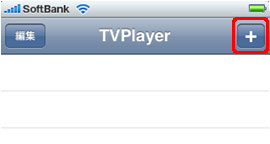
6.ダビングしたいサーバー名「アプリケーション(パソコン名)」をタップします。
(PCastTV3対応のチューナーの場合)
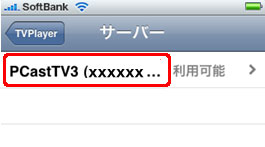
7.画面右下のアイコンをタップし、表示されたフィルタ画面からワンセグを選択してください。

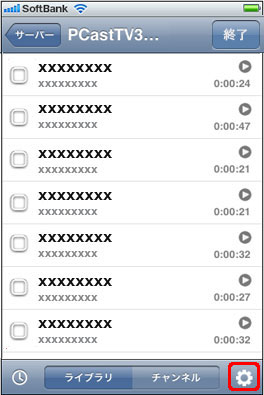
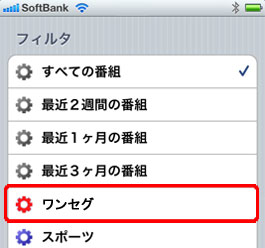
8.ムーブしたい番組を選択し、[ダビング開始]をタップします。
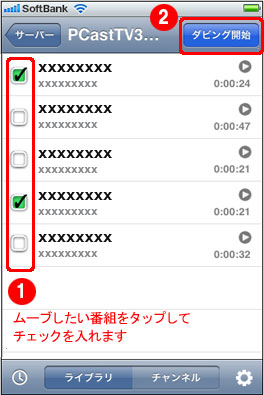
9.ダビングした番組が表示されます。
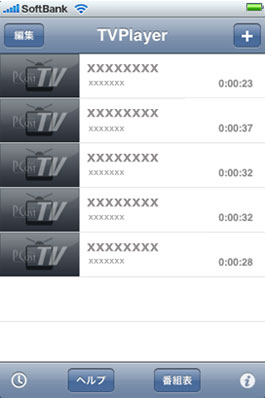
10.番組名をタップし、ダビングした番組を再生します。
以上でiPhone/iPod touch/iPadへのムーブは完了です。
iPhone、iPod touch、iPadはApple Inc.の商標です。
iPhone商標は、アイホン株式会社のライセンスに基づき使用されています。
このご質問の対象となる商品・OS・接続機器を表示
商品
OS・接続機器
チャット・LINEでのサポートについて
下記商品はチャット・LINEでのサポート対象外のため、電話またはメールにてお問合せいただきますようお願いいたします。
法人様向けネットワーク商品
ネットワーク対応ハードディスク(TeraStation)
<注意事項>
以下のいずれかに該当する場合、お客様の同意なくチャット・LINEでのサポートを終了させていただく場合がございます。ご了承ください。
同一のお客様から同一内容のお問合せ等の入力が複数あった場合
本サービスに関係のない画像・動画・スタンプ等が送信された場合
一定時間以上お客様からの返信がされない場合
営業時間
<オペレーター受付時間>
月~土・祝 9:30~21:00
日 9:30~17:30
※AIによる自動応答は24時間ご利用いただけます。
メールで相談について
個人向けWi-Fi/有線LAN製品、ストレージ製品のお客様にはメールで問い合わせいただく前にAIが問題解決のお手伝いを行います。
いずれかを選択して進んでください。
 Wi-Fi(無線LAN)
Wi-Fi(無線LAN) 有線LAN
有線LAN HDD(ハードディスク)・NAS
HDD(ハードディスク)・NAS SSD
SSD ブルーレイ/DVD/CDドライブ
ブルーレイ/DVD/CDドライブ メモリー
メモリー USBメモリー
USBメモリー メモリーカード・カードリーダー/ライター
メモリーカード・カードリーダー/ライター 映像/音響機器
映像/音響機器 ケーブル
ケーブル マウス・キーボード・入力機器
マウス・キーボード・入力機器 Webカメラ・ヘッドセット
Webカメラ・ヘッドセット スマートフォンアクセサリー
スマートフォンアクセサリー タブレットアクセサリー
タブレットアクセサリー 電源関連用品
電源関連用品 アクセサリー・収納
アクセサリー・収納 テレビアクセサリー
テレビアクセサリー その他周辺機器
その他周辺機器 法人向けWi-Fi(無線LAN)
法人向けWi-Fi(無線LAN) 法人向け有線LAN
法人向け有線LAN LTEルーター
LTEルーター 法人向けNAS・HDD
法人向けNAS・HDD SSD
SSD ブルーレイ/DVD/CDドライブ
ブルーレイ/DVD/CDドライブ 法人向けメモリー・組込み/OEM
法人向けメモリー・組込み/OEM 法人向けUSBメモリー
法人向けUSBメモリー メモリーカード・カードリーダー/ライター
メモリーカード・カードリーダー/ライター 映像/音響機器
映像/音響機器 法人向け液晶ディスプレイ
法人向け液晶ディスプレイ 法人向けケーブル
法人向けケーブル 法人向けマウス・キーボード・入力機器
法人向けマウス・キーボード・入力機器 法人向けヘッドセット
法人向けヘッドセット 法人向けスマートフォンアクセサリー
法人向けスマートフォンアクセサリー 法人向けタブレットアクセサリー
法人向けタブレットアクセサリー 法人向け電源関連用品
法人向け電源関連用品 法人向けアクセサリー・収納
法人向けアクセサリー・収納 テレビアクセサリー
テレビアクセサリー オフィスサプライ
オフィスサプライ その他周辺機器
その他周辺機器 データ消去
データ消去
